Tip: contacten uit WLM overzetten naar Personen

Mensen met een mailadres van Microsoft, kunnen vanaf 30 juni 2016 beter geen Windows Live Mail (WLM) meer gebruiken. Dit mailprogramma werkt namelijk alleen nog via een omweg met mailadressen van Microsoft. Stapt u over naar de app Mail in Windows 8.1 of 10? Zet uw contacten dan over.
Microsoft heeft in de loop der jaren verschillende e-maildiensten gehad. Gebruikt u een van de onderstaande adressen in samenwerking met WLM, dan werkt WLM alleen nog via een ingewikkelde omweg. Het is dan verstandig over te stappen op webmail of bijvoorbeeld de app Mail in Windows 8.1 en 10.
Microsoft-mailadressen eindigen op:
- @outlook.com
- @hotmail.com
- @hotmail.nl
- @live.com
- @live.nl
- @msn.com
- @msn.nl
Apps Mail en Personen
Op Windows 8.1 en 10 staat standaard de app Mail. Hiermee kunt u op een vergelijkbare wijze als in WLM uw mail beheren. In het artikel 'Mailen in Windows 10' beschrijven we hoe u aan de slag kunt met dit mailprogramma. Als u contactpersonen hebt opgeslagen in WLM is het raadzaam deze over te zetten naar uw nieuwe mailomgeving. In de app Mail werkt het echter iets anders dan in WLM. In de app Mail zelf houdt u namelijk geen overzicht meer bij van contactpersonen. Dat doet u in de app Personen. Deze twee apps zijn aan elkaar gekoppeld. Zodat u bij het aanmaken van een nieuwe e-mail wel beschikt over uw contactpersonen.
Contacten overzetten naar Microsoft-account
Om in de app Personen toegang tot uw contactpersonen uit WLM te krijgen, moet u de contacten eerst overzetten naar uw Microsoft-account. U kopieert dan het adresboek van WLM naar Outlook.com. Hoe dat moet leest u in de eerste drie paragrafen van het artikel 'Contacten van pc naar webmail overzetten'.
Contacten in app Personen
Als u hetzelfde Microsoft-account hebt gebruikt bij de apps Mail en Personen, dan worden uw contactpersonen automatisch toegevoegd aan de app Personen. En bij het maken van een nieuwe e-mail in de app Mail beschikt u hier dan ook over.
Staat u Microsoft-account nog niet in de app Personen? Voeg deze dan als volgt toe:
- Open de app Personen door te klikken op Starten > Alle apps > Personen.
- Klik achter 'Contactpersonen' op het pictogram met drie puntjes.
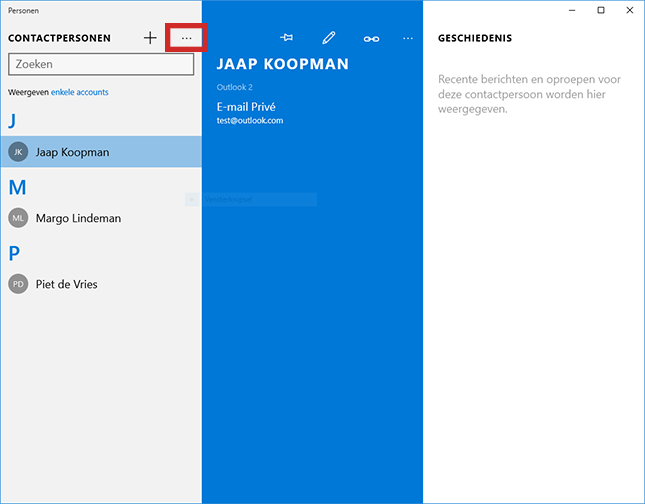
- Klik op Instellingen.
- Klik op Account toevoegen.
- Klik op Outlook.com.
- Vul uw e-mailadres en wachtwoord in.
- Klik op Aanmelden.
- Klik op Gereed.
Uw contacten zijn toegevoegd.
Toch webmail of WLM gebruiken
Gebruikt u met uw huidige mailadres toch liever webmail of WLM dan de app Mail? Lees dan in het artikel 'Contacten van pc naar webmail overzetten' hoe u uw contacten overzet naar webmail en in het artikel 'Windows Live Mail met Microsoft-adressen' hoe u WLM kunt blijven gebruiken.

